以前、Macbookのバッテリー交換の為に、どのバッテリーを購入したら良いのかをまとめました。しかし、そもそも自分のMacがどの機種なのか解らないという話がありましたので、バッテリー交換の為にどのような手順で進めたらよいのかまとめてみました。
2.交換対象の型番を確認する
前回同様、メニューバーのリンゴマークをクリックして、「このMacについて」を選択します。
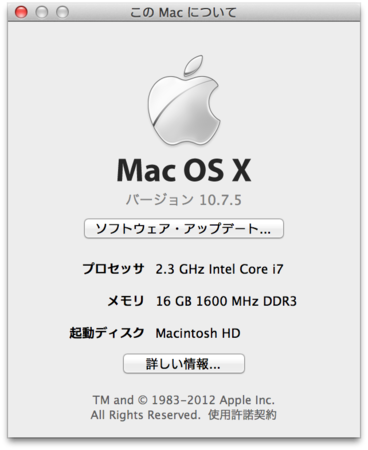
バージョンのところをクリックすると、ビルド番号とシリアル番号の順番に変わります。シリアル番号の状態で、コピー(コマンド+C)をすると、シリアル番号をコピーできます。その状態で、ブラウザで「アップル - サポート - サービスとサポート期間を確認する」を開きます。
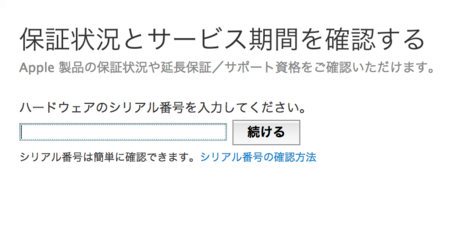
画面上にシリアル番号を入力(貼り付けて)、型番を確認。このような感じで出てきます。
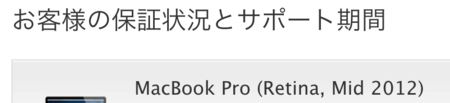
製品名(Macbook Pro, Macbook等)と型番(Retina, Mid 2012)が確認できます。
3.対応するバッテリーを購入する
Macbook AirやMacbook Pro Retinaのように自前でのバッテリー交換が不可の機種以外は、対応するバッテリーを調べて自前で交換すると安く出来ます。対応するバッテリーは、このページでまとめています。製品名と型番が解れば、どれを買えば良いのか見つけられると思います。もしくは、Amazonで製品名+型番+バッテリーで検索すると、恐らく目的のものが見つけられると思います。またAppleで修理する場合は、このページを参考にしてください。
See Also:
4,000円でMacbookのバッテリーを交換するの話。或いはMacbookの交換バッテリー一覧
参照:
アップル - サポート - サービスとサポート期間を確認する
Mac notebooks with built-in batteries:バッテリーを修理または交換する方法
